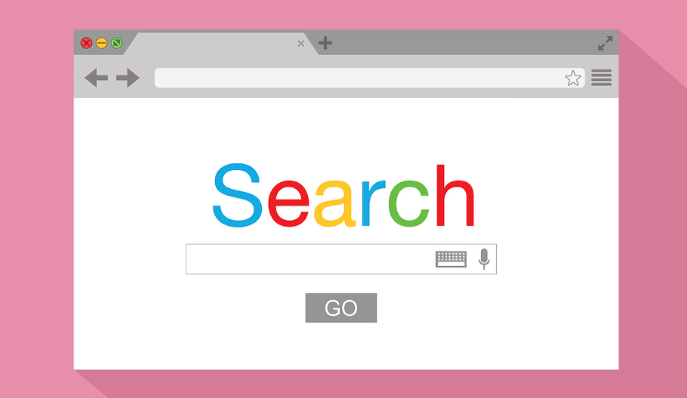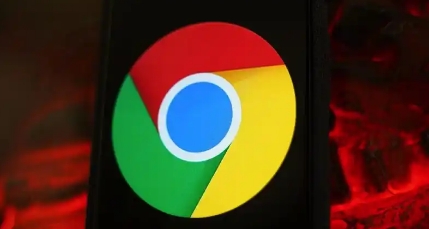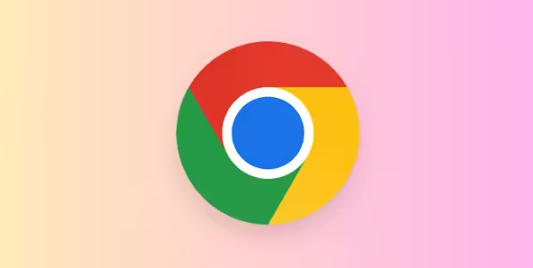详情介绍

1. 登录Chrome浏览器账号:打开Chrome浏览器,点击右上角的三个点,选择“设置”。在“设置”页面中,点击“登录到Chrome”,输入您的Google账号和密码进行登录。登录后,Chrome浏览器会将您的书签、历史记录、扩展程序等数据与该账号关联起来,方便在不同设备间同步。
2. 启用同步功能:登录成功后,在“设置”页面中找到“同步和Google服务”部分,点击“高级”展开更多选项。在“同步”部分,确保“启用同步”选项已打开。您可以根据需要选择要同步的内容,如书签、历史记录、密码、扩展程序等。建议至少勾选“书签”和“历史记录”,以便在不同设备上能够快速访问您常用的网页。
3. 下载并安装Chrome浏览器:在其他需要同步的设备上,访问https://www.google.cn/intl/zh-CN/chrome/,这是Google Chrome浏览器的官方下载页面。根据您的设备类型(Windows、Mac、Linux、Android或iOS)选择对应的下载链接,下载并安装Chrome浏览器。
4. 登录相同账号:在另一台设备上安装完成Chrome浏览器后,打开浏览器,点击右上角的三个点,选择“设置”,然后点击“登录到Chrome”,使用之前登录过的同一个Google账号进行登录。登录后,Chrome浏览器会自动开始与服务器同步数据,包括之前设置的同步内容。
5. 验证同步结果:等待同步完成后,您可以在新的设备上查看书签、历史记录等是否已成功同步。打开一个新的标签页,查看书签栏是否有您之前保存的书签;在地址栏输入关键词,查看历史记录是否能够正确显示。如果一切正常,说明您的Chrome浏览器下载包已在多设备间成功同步。
6. 注意事项:确保在多设备上登录的是同一个Google账号,否则无法实现数据同步。同时,要保证设备的网络连接正常,以便顺利进行数据的上传和下载同步。如果在某些设备上安装了Chrome浏览器但未登录账号,或者登录的账号不同,这些设备上的数据将不会与其他已登录相同账号的设备同步。另外,定期检查和更新您的Google账号密码,以确保账号安全,防止数据泄露或被他人非法访问。